mac windows 右键 苹果电脑Windows系统触摸板右键设置步骤
更新时间:2023-12-06 12:56:42作者:xiaoliu
在如今的数字化时代,Mac和Windows操作系统成为了人们日常生活和工作中最常使用的电脑系统,对于那些使用苹果电脑并想要在Windows系统中使用触摸板右键功能的用户来说,可能会遇到一些困惑。如何在苹果电脑的Windows系统中进行触摸板右键设置呢?下面将为大家详细介绍具体步骤,让我们一起来了解吧。
具体步骤:
1.首先将电脑打开,按一下开机键后长按option键。直到出现启动系统页面,选择Windows打开。

2.开机后点击打开右下角工具栏中的Boot Camp。
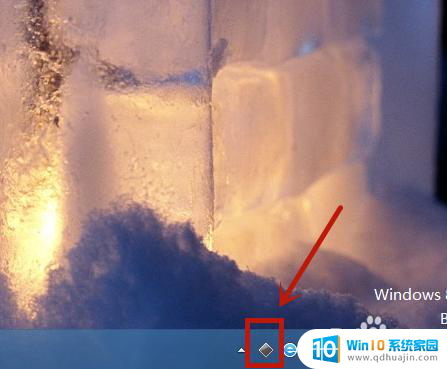
3.在弹出的小框中,选择并点击Boot Camp控制面板...(C)。

4.在Boot Camp控制面板页面,点击上方的触控板。
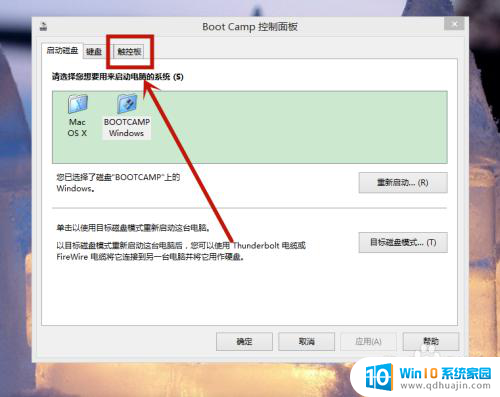
5.在触控板页面,找到并进入单指选项下的内容。
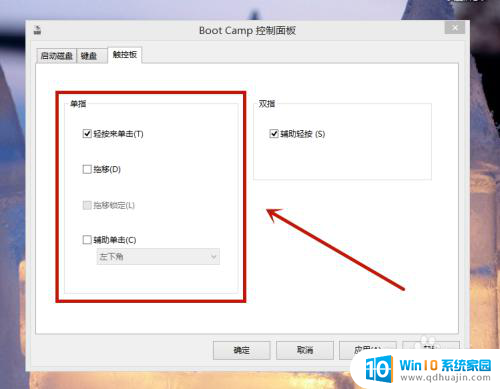
6.在单指页面下,选中辅助单击并选中右下角后点击确定即可。
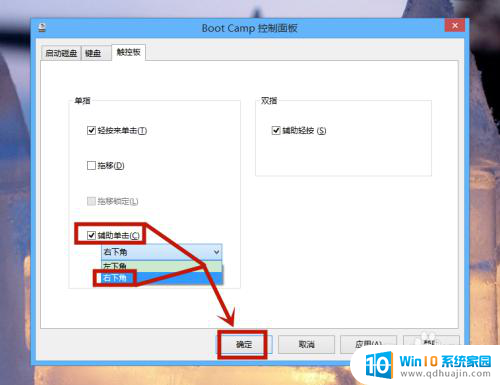
以上就是mac windows右键的全部内容,如果有不清楚的用户可以按照小编的方法进行操作,希望能够帮助到大家。





